Insertar firma de correo
El proceso para insertar tu firma de correo consiste en un simple «copiar & pegar».
Podrás copiarla accediendo a la página cuyo enlace será generado cuando introduzcas en la casilla de texto (que encontrarás al final de esta sección) tu nombre tal y como aparece en tu dirección de correo de empresa.
Después has de pegarla en el programa que uses habitualmente, ya sea Outlook 365 vía web o bien Outlook en local.
Cómo copiar la firma
Una vez hayas accedido a la página con tu firma debes seleccionar con el ratón todo el contenido que se muestre en pantalla y, tras pulsar el botón derecho del ratón para que aparezca el menú contextual, seleccionar la opción «Copia» tal y como se muestra en la siguiente imagen.
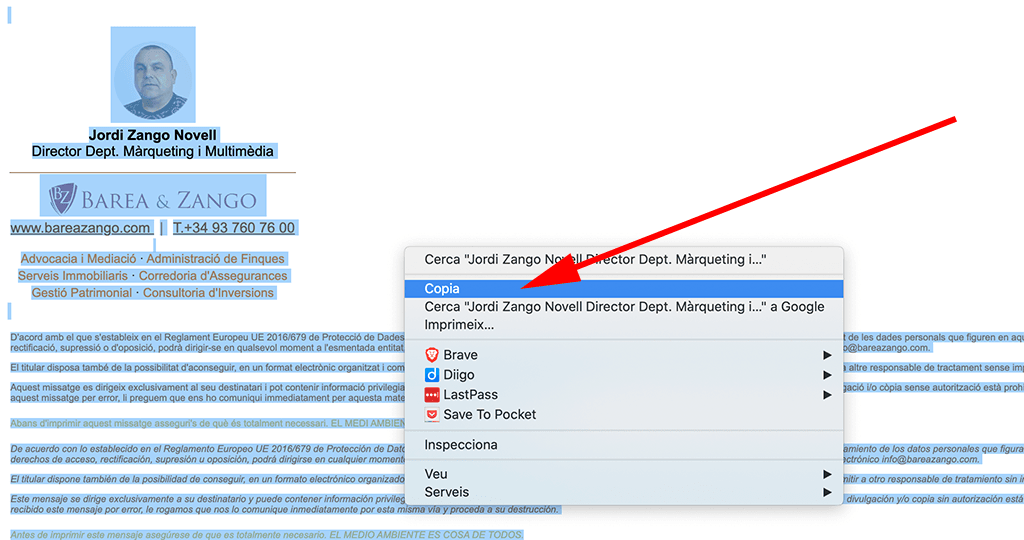
Una vez hayas «copiado» tu firma debes «pegarla» en el lugar adecuado según el programa que utilices.
Pegar la firma en Outlook 365 (web)
En el caso de Outlook 365, debes acceder a la configuración haciendo clic en la opción que aparece en la parte superior derecha, como ves en la imagen:
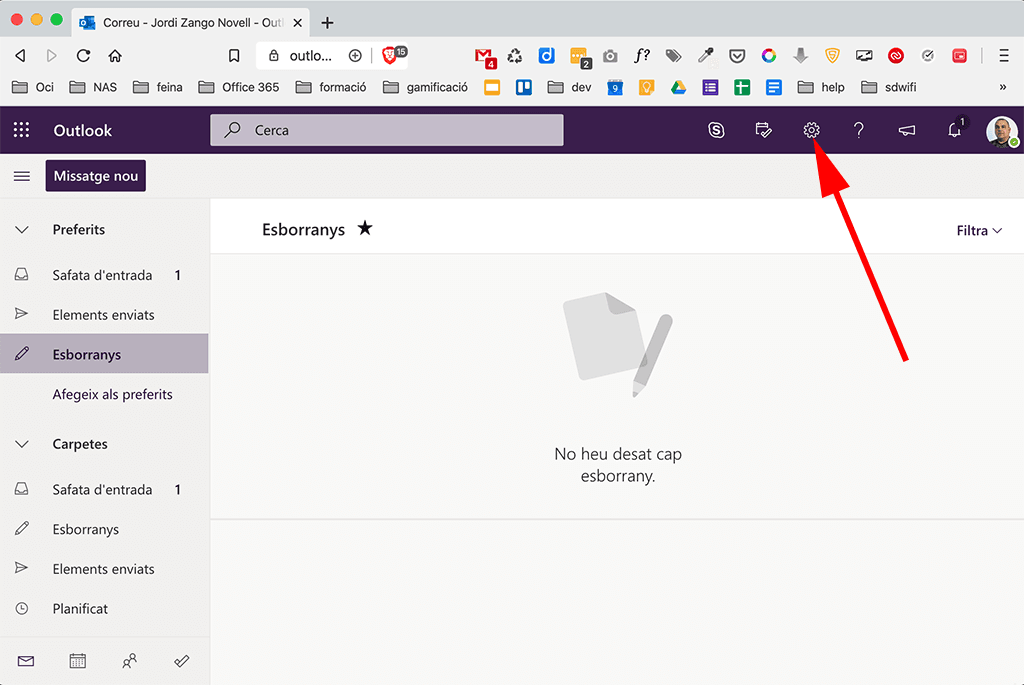
Después debes escoger la opción «Mostrar toda la configuración del Outlook»…

… hacer clic en «Redacción y respuesta»…
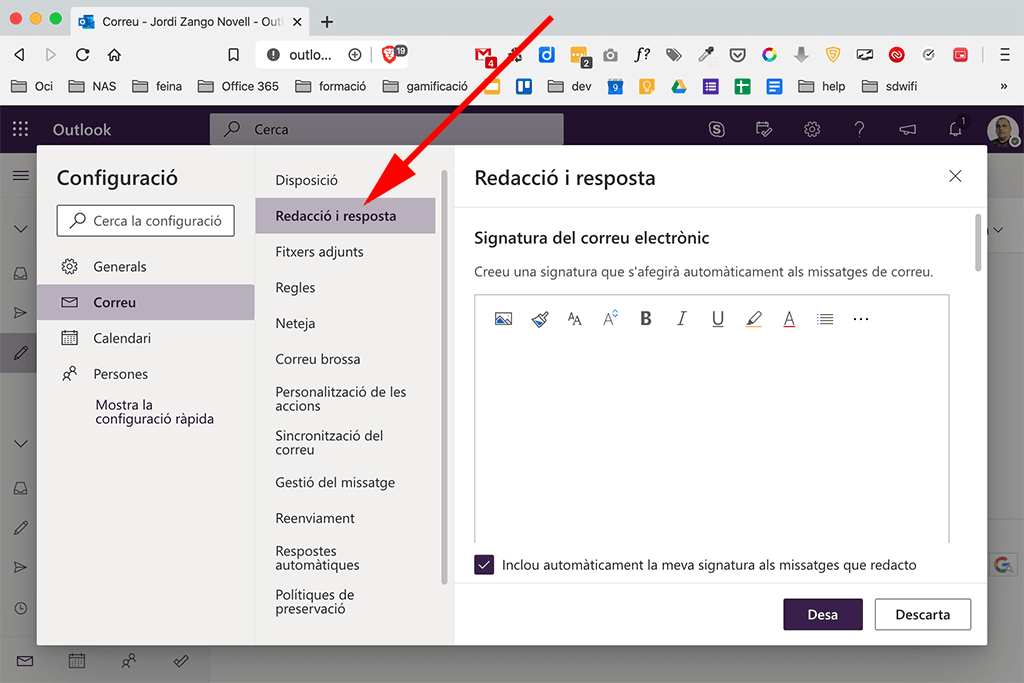
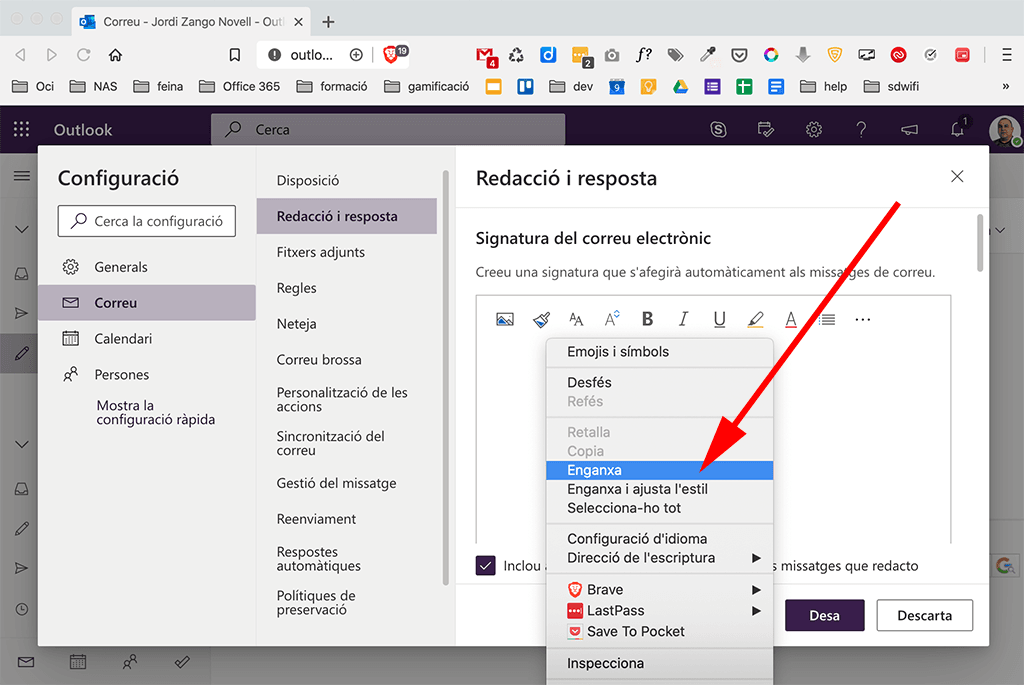
Pegar la firma en Outlook (local)
Creamos un nuevo correo y escogemos la opción «Firma -> Modificar firmas»:
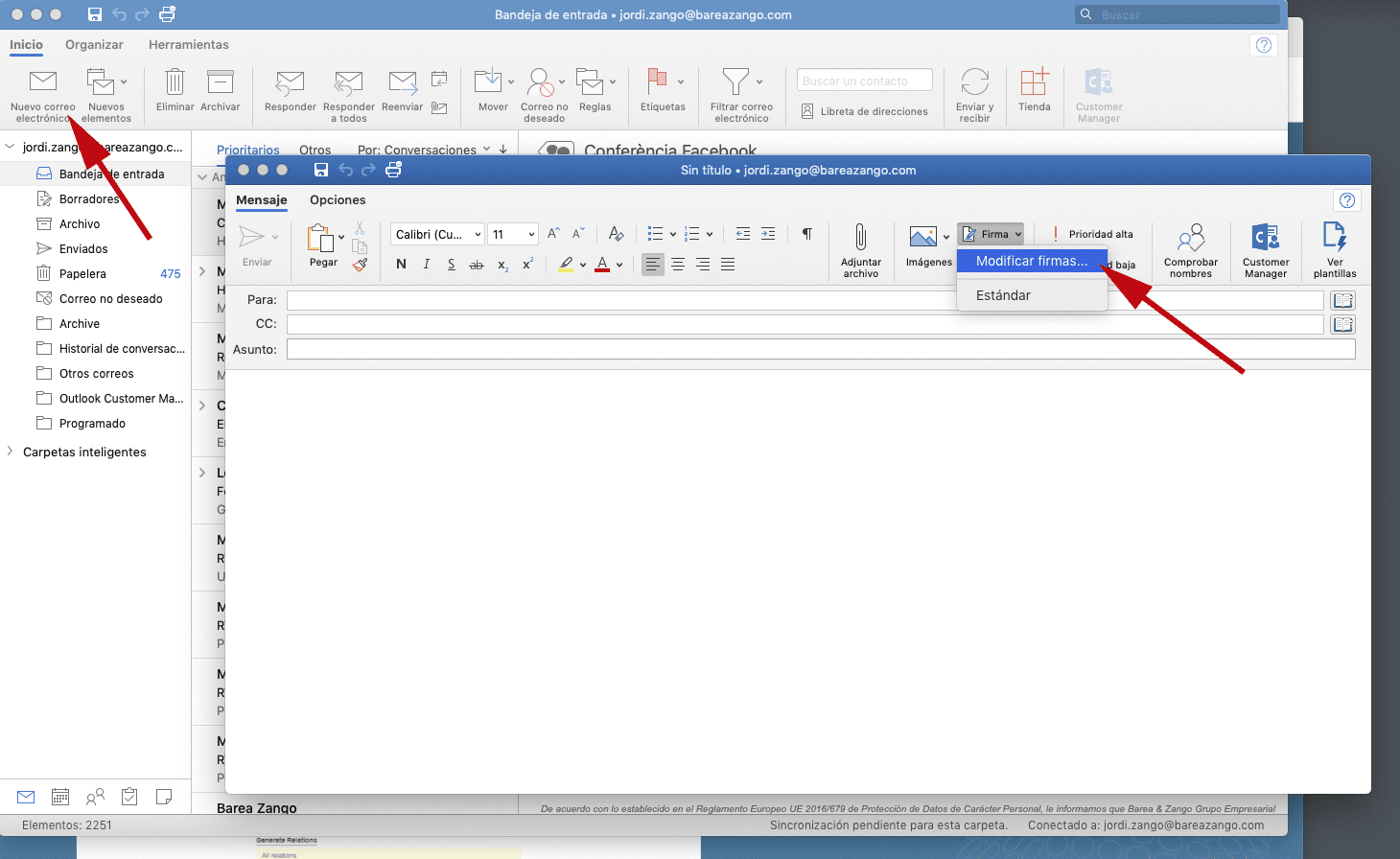
Después escogemos la opción de agregar una firma pulsando el símbolo «+»:
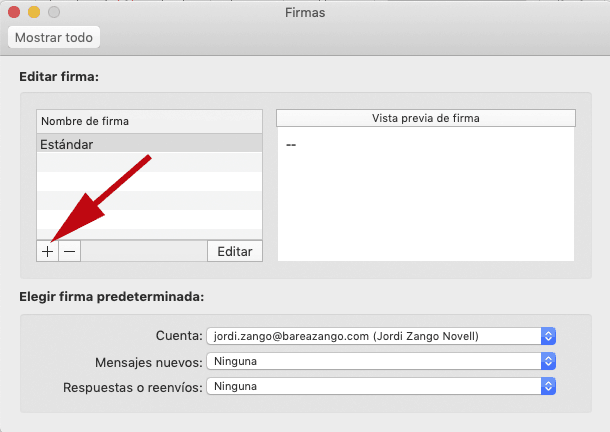
A continuación, en el espacio dedicado a la nueva firma, hacemos clic con el botón secundario del ratón para que aparezca el menú contextual y escogemos «Pegar»:
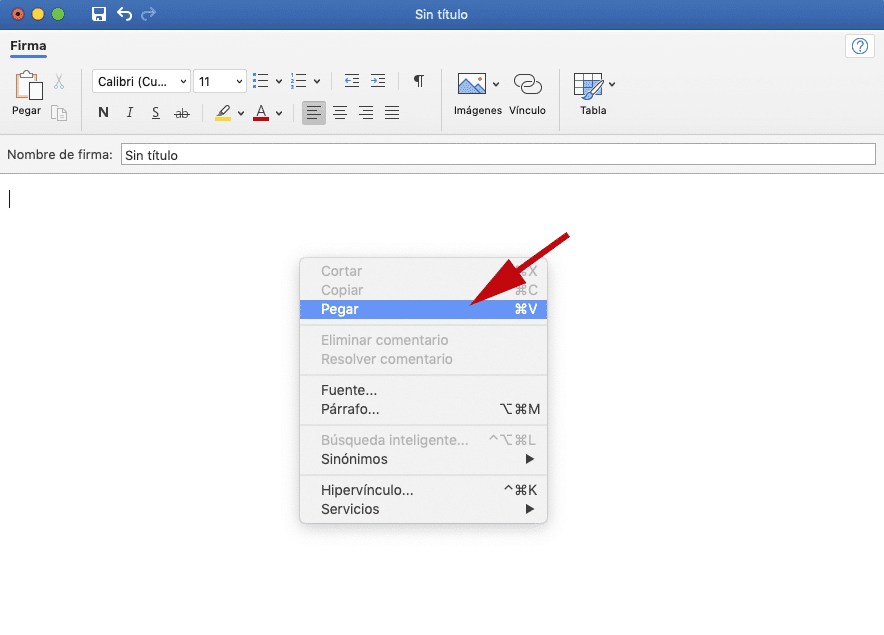
Una vez pegada la firma, le damos un nombre:
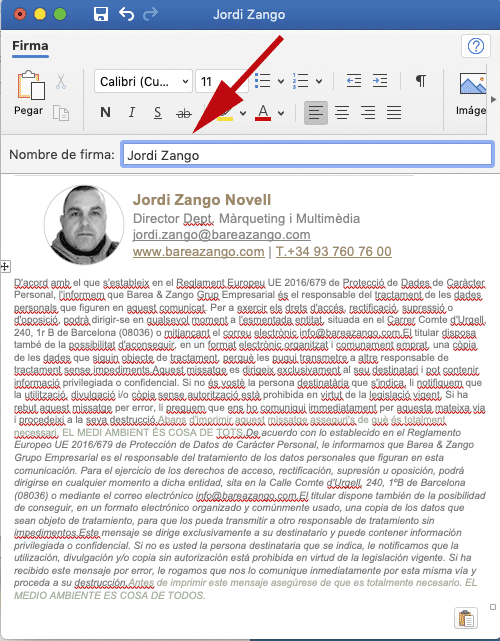
Muy importante, ahora pulsamos en el icono de «Guardar»:
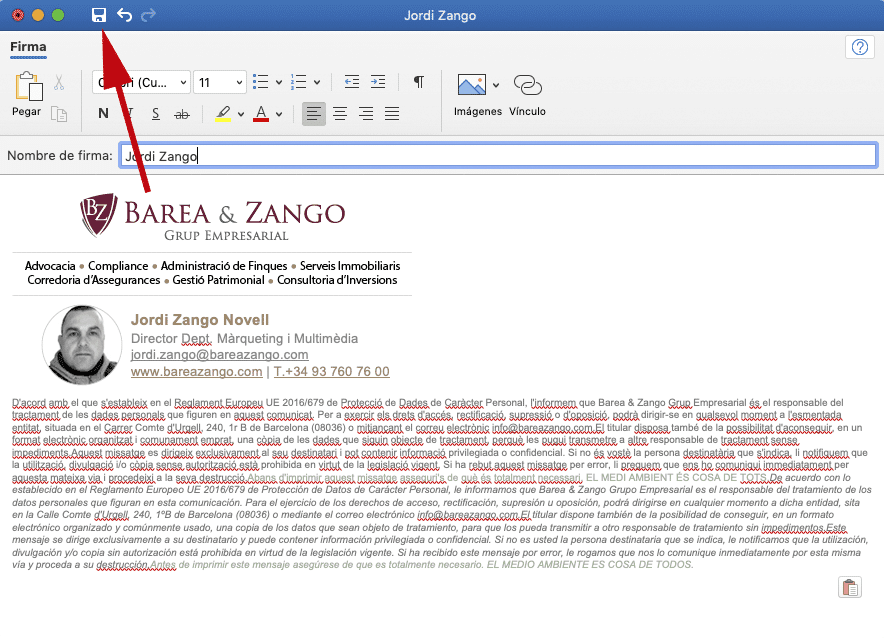
Como último paso, debemos asociar la firma a nuestra cuenta, seleccionando la firma creada para «Mensajes nuevos» y para «Respuestas o reenvíos».
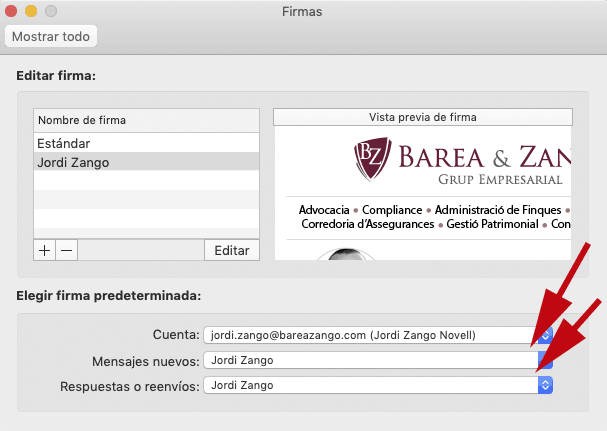
Obtener la firma
Por favor, escribe la primera parte de la cuenta de correo en Barea & Zango. Después haz clic en "Generar enlace" para obtener el link que llevará a la firma.
@bareazango.comEnlace a la firma:


